Kako nastaviti ponavljajoče se srečanje v Teams

Ali potrebujete načrtovanje ponavljajočih se srečanj na MS Teams z enakimi člani ekipe? Naučite se, kako nastaviti ponavljajoče se srečanje v Teams.
Microsoft Teams je eden najbolj priljubljenih programov za skupinsko sodelovanje in video srečanja. Toda kljub svoji priljubljenosti je delo še vedno v teku.
Microsoft si ves čas prizadeva izboljšati aplikacijo. Obstaja namensko spletno mesto Microsoft Teams UserVoice, kjer lahko uporabniki predlagajo ideje za izboljšave. Microsoft nato te predloge pregleda in uveljavi najboljše.
Toda včasih lahko pretvorba ideje v polnopravno funkcijo traja zelo veliko časa. Uporabniki ekipe Teams že dolgo od Microsofta zahtevajo, da jim dovoli onemogočiti sledenje obrazom, a se ni zgodilo nič.
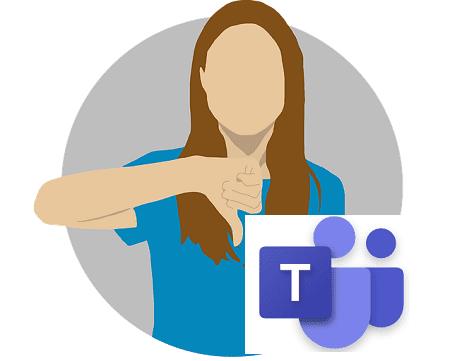
Samo da stvari popravimo: trenutno ni možnosti za onemogočanje sledenja obrazom v Microsoft Teams.
Uporabniki ne marajo samodejnega sledenja obrazom, ker ta funkcija spremeni samodejno ostrenje, takoj ko ljudje premaknejo glavo ali telo. To ustvarja vtis, da se kamera premika med premikanjem uporabnikov. In to nenehno premikanje slike lahko postane res nadležno. Gostitelj se pogosto ne zaveda težave, ker ne vidi premikanja kamere . Vendar pa lahko vsi udeleženci sestanka jasno vidijo spremembe samodejnega ostrenja.
Nenehno samodejno ostrenje fotoaparata je pravzaprav zelo moteče, še posebej, če želijo uporabniki deliti tablo . Poleg tega Teams med videosestanki ne upošteva posebnih nastavitev samodejnega ostrenja v celotnem sistemu. Zaradi tega so nekateri modeli spletnih kamer dobesedno neuporabni z aplikacijo Teams .
Ekipe, ki so nenehno spreminjale nastavitve spletne kamere in silile samodejno ostrenje, so mnoge uporabnike prisilile, da poiščejo boljšo alternativo. Skype za podjetja na primer omogoča uporabnikom, da izklopijo samodejno ostrenje, ko zaženejo računalnik.
Ta težava s sledenjem obrazom in samodejnim ostrenjem se pojavi, ko se srečanja udeležita več kot dva uporabnika . Med sestanki ena na ena ni viden.
Aplikacija preprosto poskuša postaviti glavo gostitelja na sredino zaslona. To naredi tako, da obreže dodatno. Vsa gibanja, ki jih vidijo uporabniki, so pravzaprav poskusi aplikacije, da obdrži glavo na sredini, ko se oseba, ki govori, premika.
Kot rešitev lahko z desno tipko miške kliknete videoposnetek gostitelja in izberete Prilagodi okvirju .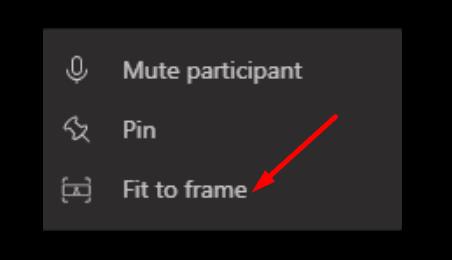
To bi moralo blokirati sledenje obrazom in vrniti obrezano območje nazaj v sliko. Še enkrat, trenutno ni posebnih nastavitev za izklop sledenja obrazov v Microsoft Teams.
Mimogrede, objavili smo tudi namenski vodnik, kako se osredotočiti na eno osebo v Microsoft Teams .
Mnogi uporabniki Microsoft Teams res sovražijo funkcijo samodejnega sledenja obrazom in samodejno ostrenje. Toda aplikacija poskuša samo obdržati glavo osebe, ki govori, na sredini zaslona. Kot hitro rešitev lahko omogočite možnost Fit to frame , da blokirate sledenje obrazu. Upajmo, da bo Microsoft dodal posebno možnost za onemogočanje sledenja obrazov Teams.
⇒ Pred vami : Kakšno je vaše mnenje o funkciji sledenja obrazom v programu Microsoft Teams? Pritisnite spodnje komentarje.
Ali potrebujete načrtovanje ponavljajočih se srečanj na MS Teams z enakimi člani ekipe? Naučite se, kako nastaviti ponavljajoče se srečanje v Teams.
Ali pogosto vidite napako Opravičujemo se, nismo se mogli povezati z vami na MS Teams? Preizkusite te napotke za odpravljanje težav in se znebite te težave zdaj!
Trenutno ni mogoče onemogočiti anonimnih vprašanj v Microsoft Teams Live Events. Tudi registrirani uporabniki lahko pošiljajo anonimna vprašanja.
Microsoft Teams trenutno ne podržava nativno projiciranje vaših sastanaka i poziva na vaš TV. Ali možete koristiti aplikaciju za zrcaljenje zaslona.
POPRAVEK: koda napake Microsoft Teams 6
Iščete način, kako popraviti odmev Microsoft Teams med sestanki? Uporaba slušalk ali onemogočanje zvočnih izboljšav bi lahko pomagala.
Če čakalne vrste klicev ne delujejo v Microsoft Teams, razmislite o posodobitvi odjemalca Microsoft Teams ali namesto tega uporabite spletno različico.
Če želite odpraviti napako Microsoft Teams v skriptu na tej strani, morate onemogočiti storitve tretjih oseb in izklopiti obvestila o napakah skripta.
Če Microsoft Teams ne izbriše datotek, najprej počakajte še malo, nato počistite predpomnilnik in piškotke iz brskalnika ter obnovite starejšo različico.
Če se Microsoft Teams ne bo povezal s sestankom, boste morali odpraviti težave z internetno povezavo in se prepričati, da noben požarni zid ne blokira dostopa.
Če želite popraviti neznano napako v datoteki Microsoft teams, se odjavite in znova zaženite ekipe, se obrnite na podporo in spletno skupnost, odprite datoteke s spletno možnostjo ali znova namestite MT.
Če v Microsoft Teams ne vidite svojih slikovnih datotek, razmislite o čiščenju predpomnilnika brskalnika ali v celoti spremenite brskalnik.
Če dobite napako Microsoft Teams, nam je žal – naleteli smo na težavo, posodobite aplikacijo in nadaljujte z branjem za več rešitev.
Če želite popraviti kodo napake Microsoft Teams 503, se prijavite prek spletnega odjemalca Microsoft Team, preverite težave s storitvijo, počistite upravitelja poverilnic in se obrnite na podporo.
Če Microsoft Teams ne bo označil klepetov kot prebranih, najprej izklopite vsa obvestila, nato preverite, ali je seja klepeta skrita, ter se odjavite in se znova prijavite.
Če uporabniki iz vaše skupine Microsoft Teams ne morejo oddajati dogodkov v živo za širšo javnost, morate preveriti, ali so nastavljeni pravilniki o dogodkih v živo.
Ali ste dobili Oprostite, ker ste imeli težave pri pridobivanju napake v beležnici? Popravite ga tako, da osvežite uporabniški profil in uporabite drugo aplikacijo.
Če želite odpraviti napako pri napačni zahtevi Microsoft Teams, spremenite priporočene nastavitve samo za branje, preverite združljivost datotek. Spremenite spletni brskalnik ali počistite predpomnilnik brskalnika.
Če želite odpraviti, da Microsoft Teams ne more dodati težav z gostom, preverite težave z zamudo, odobrite težavo z ukazi Powershell in namestite morebitne čakajoče posodobitve.
Če ob poskusu prve prijave dobite kodo napake caa20004, morate omogočiti WS-Trust 1.3 za enotni sosoten namizni odjemalec.
Se sprašujete, kako integrirati ChatGPT v Microsoft Word? Ta vodnik vam pokaže, kako to storiti s pripomočkom ChatGPT za Word v 3 enostavnih korakih.
Tukaj najdete podrobna navodila, kako spremeniti niz uporabniškega agenta v brskalniku Apple Safari za MacOS.
Prikazujemo vam, kako spremeniti barvo osvetlitve za besedilo in besedilna polja v Adobe Readerju s tem korak-po-korak priročnikom.
Ali potrebujete načrtovanje ponavljajočih se srečanj na MS Teams z enakimi člani ekipe? Naučite se, kako nastaviti ponavljajoče se srečanje v Teams.
Želite onemogočiti zaslon za posodobitev programske opreme Apple in preprečiti njegovo pojavljanje na računalniku Windows 11 ali Mac? Preizkusite te metode zdaj!
Če iščete osvežujočo alternativo tradicionalni virtualni tipkovnici, je Samsung Galaxy S23 Ultra odlična rešitev. Z
Odkrijte, kako odpraviti napako OneDrive s kodo 0x8004de88, da boste lahko spet uporabljali svoje oblačne shrambe.
V tem vadnici vam pokažemo, kako spremeniti privzeto nastavitev povečave v Adobe Readerju.
Ali pogosto vidite napako Opravičujemo se, nismo se mogli povezati z vami na MS Teams? Preizkusite te napotke za odpravljanje težav in se znebite te težave zdaj!
Trenutno ni mogoče onemogočiti anonimnih vprašanj v Microsoft Teams Live Events. Tudi registrirani uporabniki lahko pošiljajo anonimna vprašanja.











![Microsoft Teams: Žal nam je - naleteli smo na težavo [Odpravljeno] Microsoft Teams: Žal nam je - naleteli smo na težavo [Odpravljeno]](https://blog.webtech360.com/resources3/images10/image-424-1008181952263.jpg)
![Koda napake Microsoft Teams 503 [REŠENO] Koda napake Microsoft Teams 503 [REŠENO]](https://blog.webtech360.com/resources3/images10/image-182-1008231237201.png)










